微星bios设置,本文教您微星主板bios如何设置U盘打开
U盘的称呼最早来源于朗科科技生产的一种新型存储设备,名曰“优盘”,使用USB接口进行连接。U盘连接到电脑的USB接口后,U盘的资料可与电脑交换。而之后生产的类似技术的设备由于朗科已进行专利注册,而不能再称之为“优盘”,而改称“U盘”。后来,U盘这个称呼因其简单易记而因而广为人知,是移动存储设备之一。现在市面上出现了许多支持多种端口的U盘,即三通U盘(USB电脑端口、iOS苹果接口、安卓接口)。
众所周知BIOS设置一直以来都是大部分用户头疼的问题,用户们不敢轻易改动BIOS设置,害怕由于自己的改动而导致电脑出现什么问题,那么微星主板的用户如果需要使用u盘安装系统的时候,如何设置微星笔记本u盘启动为第一启动项呢?下面,小编就给大家讲解微星主板bios设置U盘启动的操作方法。
电脑主板作为电脑主机内部的主要构成部分,在整个电脑驱动系统当中处于最主要的位置。而使用微星主板的用户想要使用U盘重装系统的时候该如何进bios设置u盘启动?下面,小编就来跟大家分享微星主板bios设置U盘启动的操作流程了。
微星主板bios如何设置U盘启动
首先将u盘插到主机usb接口上,重启电脑,看到的微星logo后按del键打开设置界面
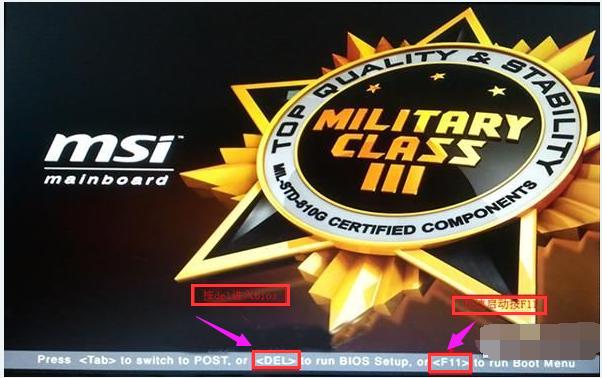
bios载图1
在uefi bios设置界面,首先点击右上角的语言栏将其设置为中文,然后移动鼠标点击“SETTINGS”
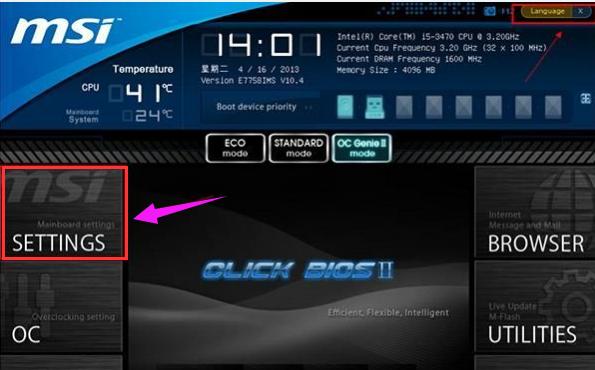
U盘载图2
接下来通过“↑↓”键将光标移至“启动”项并回车

微星载图3
打开开机配置界面后,将光标定位到启动选项优先级1st处,此时显示的是硬盘为第一启动项,回车

U盘启动载图4
在启动项列表中包括了硬盘、u盘,我们只需选择带有uefi前缀的u盘选项,然后回车确认。
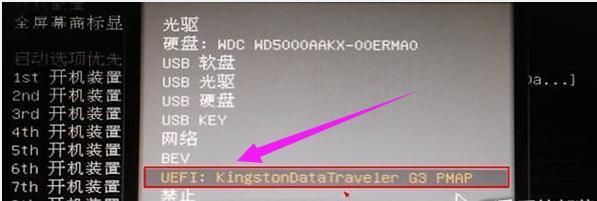
微星载图5
设置完成后按F10键
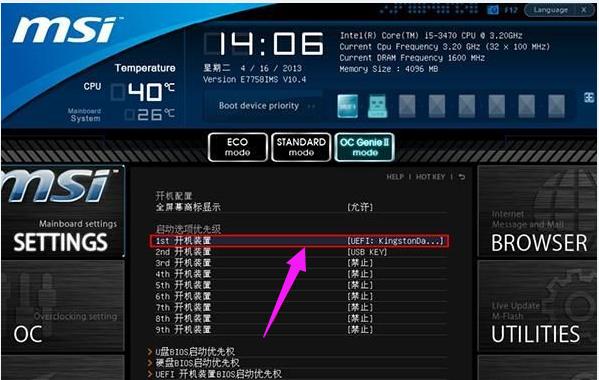
U盘载图6
并在弹出的询问框中点击“是”确认保存
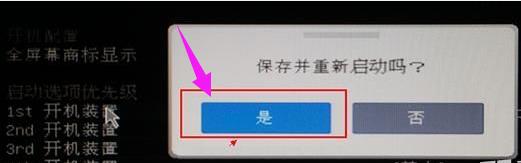
bios载图7
以上就是微星主板bios设置U盘启动的图文流程。
U盘有USB接口,是USB设备。如果操作系统是WindowsXP/Vista/Win7/Linux/PrayayaQ3或是苹果系统的话,将U盘直接插到机箱前面板或后面的USB接口上,系统就会自动识别。
……
下载u盘教程应用使用,安卓用户请点击>>>u盘教程应用
下载u盘教程应用使用,IOS用户请点击>>>IOS u盘教程应用
扫描二维码,直接长按扫描哦!


















